
Możesz łatwo odinstaluj lub wyłącz Microsoft Edge w Windows 10 ; po prostu postępuj zgodnie z poniższymi instrukcjami krok po kroku.
Jeśli lubisz wyłącz Microsoft Edge kliknij pierwsze łącze, aby uzyskać szczegółowe instrukcje; Jeśli chcesz odinstaluj Microsoft Edge kliknij drugie łącze, aby uzyskać szczegółowe instrukcje.
1: Chcę wyłączyć Microsoft Edge
Jest to zdecydowanie najłatwiejszy sposób, jeśli chcesz wyłączyć przeglądarkę Edge. Oto jak możesz to zrobić:
1) Idź do C: Windows SystemApps . Podkreśl Microsoft.MicrosoftEdge_8wekyb3d8bbwe teczka.
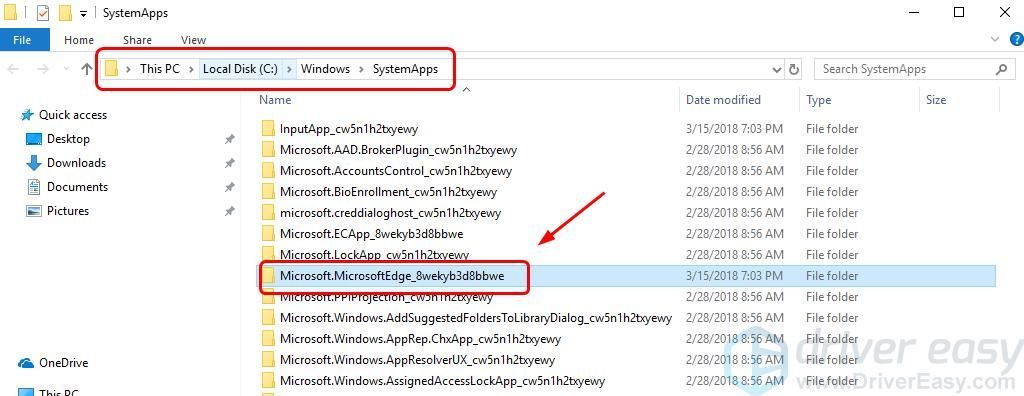
2) Kliknij prawym przyciskiem myszy plik Microsoft.MicrosoftEdge_8wekyb3d8bbwe folder i kliknij Przemianować .
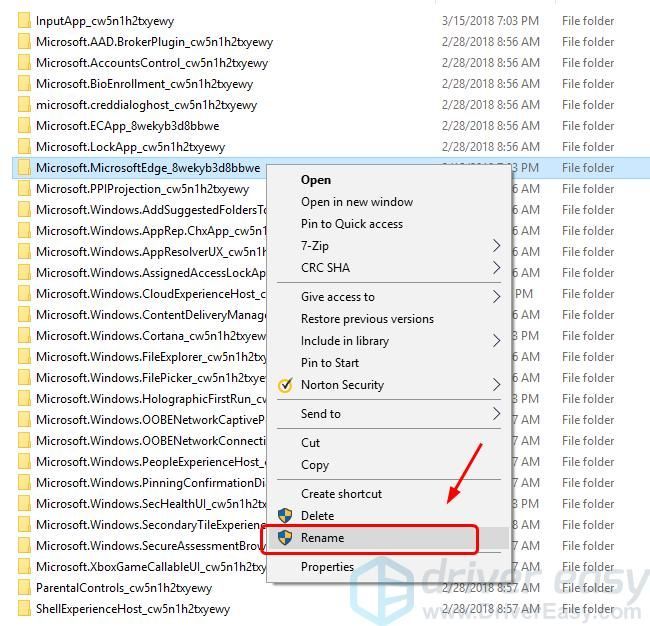
3) Tutaj zmieniamy jego nazwę na Microsoft.MicrosoftEdge_8wekyb3d8bbweold. Daj się ponieść kreatywności. 🙂
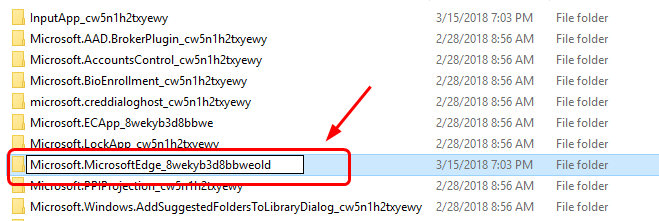
4) Kliknij Kontyntynuj .
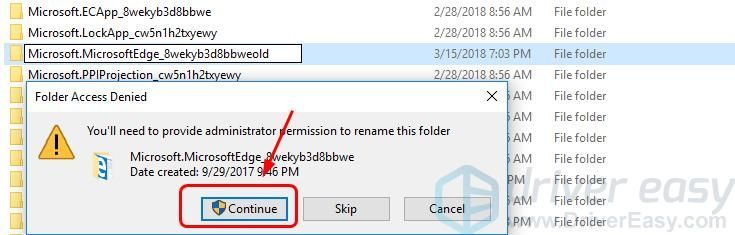
5) Tam twoja przeglądarka Edge powinna być wyłączona.
jeśli chcesz odzyskać Edge'a, po prostu zmień nazwę folderu z powrotem.
2: Chcę odinstalować Microsoft Edge
Usunięcie Microsoft Edge może spowodować problemy ze stabilnością. Zawsze zalecamy zmianę domyślnych ustawień przeglądarki zamiast jej odinstalowywania, jeśli nie jest to zbyt nie do zniesienia. Jeśli nalegasz na jego usunięcie, jesteś na własne ryzyko.1) Na klawiaturze naciśnij Klawisz z logo systemu Windows i S w tym samym czasie wpisz powershell i kliknij Windows PowerShell .
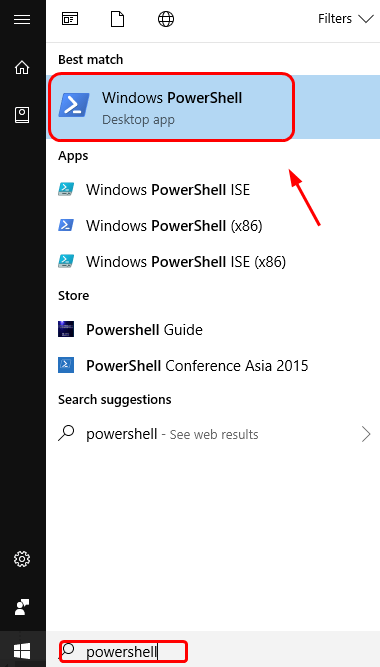
2) W wyskakującym niebieskim oknie wpisz następujące polecenie:
get-appxpackage * edge *
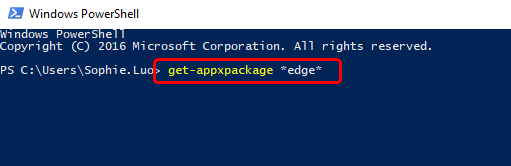
Jeśli jesteś pewien, że nie popełniłeś żadnej literówki, naciśnij Wchodzić na klawiaturze.
3) Będziesz mógł zobaczyć szczegółową lokalizację swojej przeglądarki Microsoft Edge.
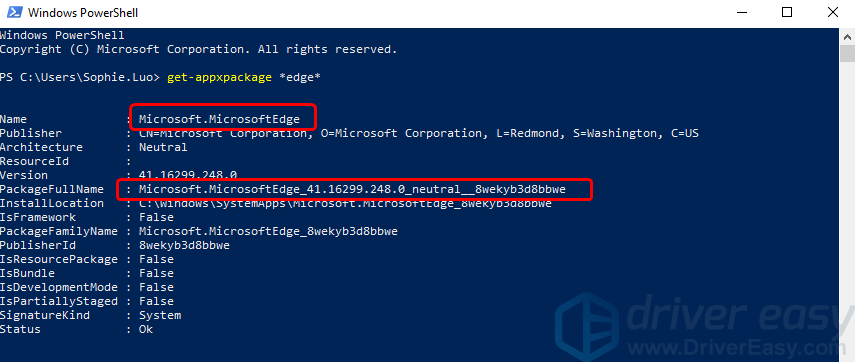
4) Wpisz „ remove-appxpackage ”W oknie programu PowerShell. Uderz w Przestrzeń na klawiaturze. Następnie skopiuj adres znajdujący się obok elementu PackageFullName i wklej go po poleceniu, które właśnie wpisałeś. Możesz sprawdzić zrzut ekranu, jeśli nie jesteś tego pewien.
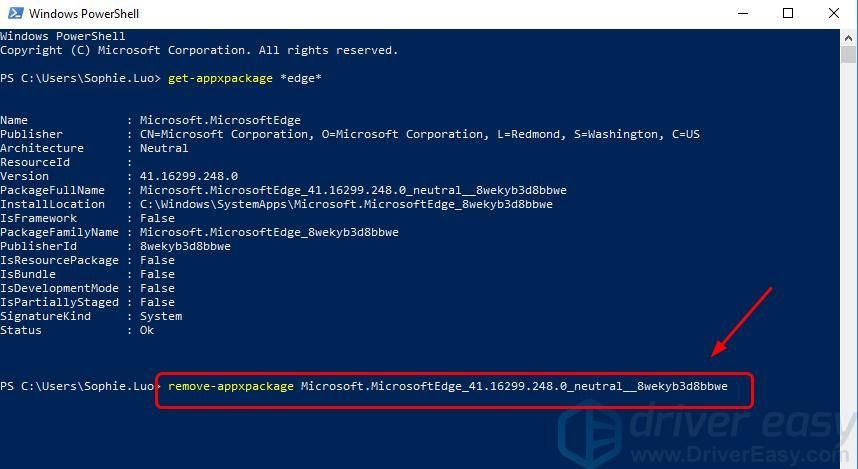
5) Proszę bardzo. Twoja przeglądarka Edge powinna zostać teraz usunięta.
Jeśli masz najnowszą wersję systemu Windows 10, ta metoda może nie działać zgodnie z oczekiwaniami. W takim przypadku należy wrócić do opcja 1 i wyłącz Edge zamiast go usuwać.
Chcesz, żebyśmy rozwiązali za Ciebie problem?
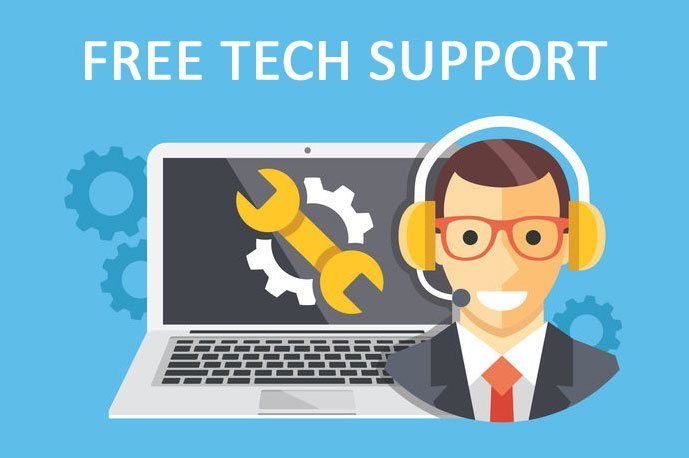
Jeśli żadna z powyższych poprawek nie zadziałała lub po prostu nie masz czasu lub pewności siebie, aby rozwiązać problem samodzielnie, poproś nas o rozwiązanie go za Ciebie. Wszystko, co musisz zrobić, to kup roczną subskrypcję Driver Easy (tylko 29,95 USD) i otrzymujesz bezpłatną pomoc techniczną w ramach zakupu . Następnie możesz skontaktować się bezpośrednio z naszymi technikami komputerowymi, wyjaśnić swój problem, a oni zbadają, czy mogą go rozwiązać zdalnie.






